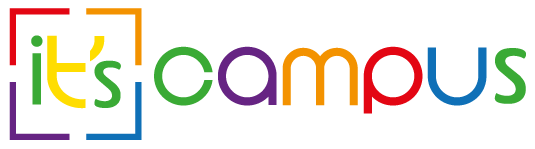- Readers Rating
- Rated 5 stars
5 / 5 ( Reviewers) - Spectacular
- Your Rating
Contenuti dell'articolo
Pixel di Facebook: guida all’utilizzo per aziende e startup
Hai una pagina business su Facebook e vuoi monitorarne l’efficacia? Ti serve il Pixel di Facebook! Grazie a questo potrai anche essere più preciso nel “colpire” il tuo pubblico di riferimento con le inserzioni pubblicitarie.
Se non sai di cosa si tratta, in questa mini guida potrai scoprire:
- cos’è il Facebook Pixel
- a cosa serve
- come funziona
- come installarlo
Partecipa al nostro acceleratore startup!
Cos’è il Pixel di Facebook
Iniziamo col dire che il FB pixel è uno strumento di analisi offerto gratuitamente da Facebook e che, come tutti i pixel, viene utilizzato per rilasciare i cookies che ti permettono di targettizzare i tuoi visitatori.
È un frammento di codice Javascript che traccia il passaggio degli utenti sul tuo sito e lo puoi gestire dal menu ad hamburger presente sul Business Manager di Facebook.
Per essere ancora più precisi, ecco la definizione data dal social di riferimento:
“Il pixel di Facebook è uno strumento analitico che ti consente di misurare l’efficacia delle inserzioni, dandoti la possibilità di capire quali azioni eseguono le persone sul sito web”.
Facebook Pixel: a cosa serve?
Le campagne di advertising che lanci sulla tua pagina business necessitano di essere monitorate e con il Facebook Pixel non solo ne segui gli esiti, ma puoi creare Facebook Ads più efficaci, perché mirate. Puoi targettizzare la tua audience in base ai dati che il Pixel ti restituisce, così facendo aumenti il tasso di conversione e di conseguenza il ROI.
Grazie al Pixel puoi anche sapere da quale dispositivo navigano gli utenti e se tutto il funnel viene eseguito da un unico device o se l’utente si sposta da fisso a mobile, o viceversa, quando avviene la conversione.
Come funziona il Pixel di Facebook
Aggiungendo il codice alla tua pagina, il Pixel tiene memoria di chi la visita e segue i visitatori che accedono con il proprio account Facebook, mostrando loro i messaggi pubblicitari giusti.
Ad esempio se la tua startup ha un e-commerce, il pixel monitora le azioni degli utenti nel dettaglio, vediamo solo alcune:
- inserimento di un oggetto nel carrello
- inserimento di un oggetto nella lista dei desideri
- procedura di acquisto
In generale il pixel ti permette di mostrare annunci specifici ad utenti che hanno compiuto azioni specifiche, per esempio mostrare al visitatore il prodotto che aveva messo nel carrello prima di abbandonarlo.
Scegli tu quali eventi tracciare perché il pixel è personalizzabile! Puoi creare infatti degli eventi personalizzati che vengono registrati dal Pixel, ma che devono essere associati ad altrettante conversioni personalizzate (più avanti ti spiego come fare), affinché Facebook ne verifichi l’attribuzione.
Scopri i nostri servizi per startup!
Ci sono però degli “eventi” (azioni che gli utenti compiono sulla tua pagina) standard che puoi monitorare senza dover personalizzare il pixel, sono quelli che Facebook propone di default.
Vediamo i principali:
- Acquisto: quando la procedura viene portata a termine
- Lead: quando l’utente si rende identificabile e quindi disponibile ad un contatto
- Registrazione: per esempio compilazione di un form
- Info pagamento: quando l’utente inserisce i propri dati per l’acquisto
- Carrello: aggiunta di un prodotto al carrello
- Checkout: quando l’utente inizia la procedura di pagamento
- Iscrizione: quando l’utente si iscrive ad un servizio a pagamento
Dove si trova il Pixel ID di Facebook
Se hai deciso di installare il pixel di Facebook dovrai inserire il codice nelle pagine del tuo sito e per farlo lo puoi trovare sul Business Manager nella sezione “Gestione Eventi”, da qui clicchi su “Misurazione e Report” e trovi il tuo pixel pronto da installare.
Come configurare il Pixel di Facebook
Entriamo ora nel vivo della parte pratica e vediamo come procedere per poter utilizzare il Pixel di Facebook correttamente; nonostante si tratti di un frammento di codice non è necessario essere esperti programmatori, sarà sufficiente seguire pochi semplici passi!
Come creare il pixel
- Accedi alle “Impostazioni del tuo Business Manager”
- Vai su “Gestione Eventi”
- Clicca su “Pixel” → “crea un pixel”
- Rinominalo
- Inserisci l’url del tuo sito e clicca su “Crea”
Come aggiungere il pixel ID al tuo sito
Una volta creato, dovrai aggiungere il pixel alle pagine che vuoi monitorare e questo passaggio lo puoi eseguire con diverse modalità:
- Se già utilizzi Google Tag Manager, questo tool ti permetterà di installare il pixel di Facebook
- Se hai un team di sviluppatori puoi inviare a loro le indicazioni cliccando su “Invia istruzioni via e-mail a uno sviluppatore”
Se non hai uno sviluppatore a disposizione e non utilizzi GTM o tool analoghi, dovrai installarlo manualmente, quindi segui questi passaggi:
- Clicca su “Installa manualmente il codice”
- Adesso, dopo aver copiato il codice, lo incolli nel codice titolo del tuo sito, ossia lo incollerai tra il tag <head> e il tag </head> (questo passaggio lo devi fare per ogni pagina interessata!)
- Attiva il matching avanzato automatico
- Controlla se l’installazione è avvenuta correttamente utilizzando l’estensione Facebook Pixel Helper (disponibile solo su Chrome a questo link)
- Aggiungi l’estensione, torna sul tuo sito, in una pagina in cui hai installato il pixel, se avrai agito correttamente, l’icona </> diventerà blu e un pop up ti dirà se ci sono errori oppure no, in caso di errore ripeti l’installazione.
Monitoraggio degli eventi
Come abbiamo detto prima, Facebook propone degli “eventi” di default che possono essere attivati o meno, grazie al pulsante al loro fianco ma abbiamo anche detto che il pixel di Facebook è personalizzabile, quindi per creare i tuoi eventi personalizzati devi andare su Facebook Events Manager e cliccare su “conversioni personalizzate” → “crea conversione personalizzata” e definisci l’evento che desideri.
In ordine alle normative vigenti, non dimenticare di aggiungere la notifica di pixel al tuo sito web: gli utenti devono poter dare, o negare, il loro consenso al trattamento dei dati. Trovi tutti i dettagli in questa pagina!
Come installare il Pixel di Facebook su WordPress (plugin)
Procedi, come per qualsiasi plugin, andando su WordPress nella sezione ricerca dei plugin e digita “Pixel Caffeine”. Premi il tasto invio e quando lo avrai trovato clicca su “Installa”, e poi su “Attiva” (un plugin installato e non attivato non è funzionante!)
Clicca sul tasto “General Settings” → “Facebook Connect”, a questo punto seleziona l’account a cui vuoi collegarti.
Partecipa al nostro acceleratore startup!
CONCLUSIONE
In sintesi, per avere migliori performance con le tue inserzioni… devi installare il Pixel di Facebook! Ma come avrai capito in questa guida, questo è solo il primo passo. Impara infatti ad utilizzare il FB pixel servendoti di tutte le sue potenzialità, e vedrai che i tuoi risultati di business che arriveranno dai social di Mark Zuckerberg saranno più che soddisfacenti!
articolo by Luca Lampis